Pieņemsim, ka domājat par ceļojuma plānošanu ar ģimeni vai draugiem. Jūs vienkārši vēlaties nodrošināt vienmērīgu un ērtu braucienu. Jums ir jāinstalē braukšanas programma. Izmantojot šo lietojumprogrammu, varat piekļūt tādām funkcijām kā reāllaika navigācija, satiksmes atjauninājumi un pat atrast labākās pieturvietas. Šī lietotne arī palīdzēs jums noturēties ceļā, izvairīties no sastrēgumiem un maksimāli izmantot ceļojuma piedzīvojumus. Tas ir tāpat kā ar personīgo navigatoru kabatā.
Šis ieraksts demonstrēs par:
1: kā instalēt lietotnes operētājsistēmā Android
Varat instalēt lietotnes Android ierīcē no:
1.1: kā instalēt lietotnes no Play veikala operētājsistēmā Android
Lietotņu instalēšana operētājsistēmā Android ir svarīga, jo tā ļauj paplašināt mūsu ierīču funkcionalitāti un personalizēt tās atbilstoši savām vajadzībām un interesēm. Neatkarīgi no tā, vai tā ir produktivitāte, izklaide, saziņa vai jebkura cita kategorija, ir pieejamas neskaitāmas lietotnes, kas var uzlabot mūsu Android pieredzi un padarīt mūsu dzīvi vieglāku un patīkamāku.
Lai instalētu lietojumprogrammu savā Android mobilajā ierīcē, veiciet tālāk norādītās darbības.
1. darbība: Atveriet ' Spēļu veikals ” lietotni savā mobilajā tālrunī.
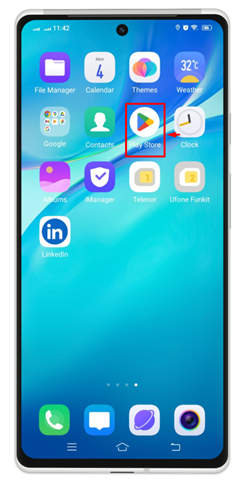
2. darbība: Tagad meklēšanas joslā ierakstiet tās lietotnes nosaukumu, kuru vēlaties instalēt. Piemēram, ņemsim vērā vēlmi lejupielādēt ' to ”.

3. darbība: Pēc tam tur redzēsit visas ar jūsu meklēšanu saistītās lietotnes. Noklikšķiniet uz oriģinālā un autentiskā un pieskarieties “ Uzstādīt ” pogu tieši šīs lietotnes nosaukuma priekšā.
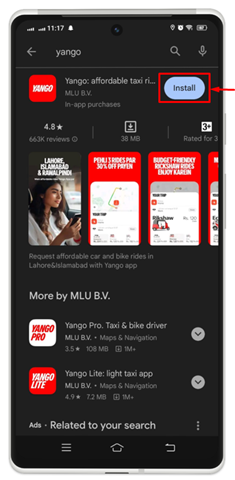
4. darbība: Tagad jūs redzēsit, ka instalācija tiek apstrādāta, un tiks parādīta opcija “ Atcelt ' tiks parādīts vietā ' Uzstādīt ”. Ja kāda iemesla dēļ vēlaties pārtraukt lietotnes instalēšanu, varat to atcelt, izmantojot šo opciju.
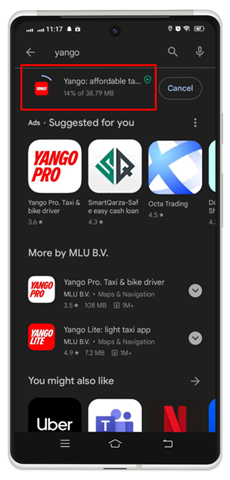
5. darbība: Kad instalēšana būs pabeigta, jūs redzēsit opciju ' Atvērt ”, lai palaistu šo lietotni.
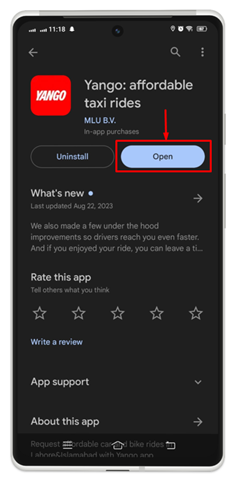
6. darbība: Pārejiet atpakaļ uz sākuma ekrānu un pārbaudiet, vai šī lietotne ir instalēta. Varat redzēt, ka lietotne ir veiksmīgi instalēta.
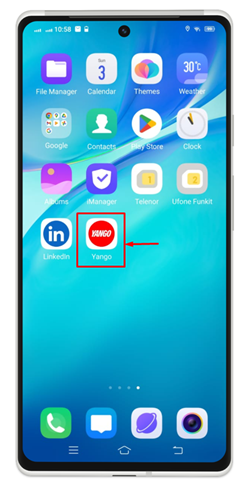
1.2: kā instalēt lietotnes no Alternative App Store operētājsistēmā Android
Lielākajai daļai Android mobilo tālruņu ir savs lietotņu veikals, lai instalētu lietojumprogrammu. Piemēram, Vivo ir savs lietotņu veikals, Samsung ir savs un daudz ko citu. Lai to izdarītu, nav raķešu zinātnes, lai instalētu lietotni no konkrēta Android tālruņa App Store. Tas ir ļoti vienkārši un vienkārši. Varat veikt norādītās darbības atbilstoši jūsu mobilā tālruņa modelim:
1. darbība: Pieskarieties savam Android mobilo lietotņu veikalam, manā gadījumā tas ir V-Appstore.

2. darbība: Meklēšanas joslā ierakstiet tās lietotnes nosaukumu, kuru vēlaties instalēt, un pēc tam pieskarieties 'Gūt' ikona, kas atrodas virs lietojumprogrammas nosaukuma.
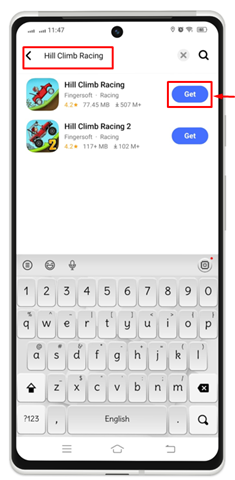
Rezultātā jūs varat redzēt, ka instalēšanas process ir sākts.

3. darbība: Kad instalēšana ir pabeigta, pieskarieties ' Atvērt ”, lai palaistu šo lietojumprogrammu lietošanai.
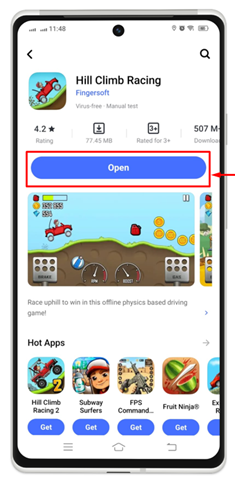
Varat pārbaudīt, vai instalētā lietotne ir bijusi pieejama jūsu sākuma ekrānā.
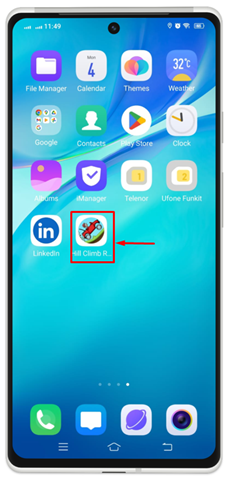
2: Kā atinstalēt lietotnes operētājsistēmā Android
Var būt nepieciešams atinstalēt lietotnes operētājsistēmā Android, ja tās vairs neizmantojam vai ja tās aizņem pārāk daudz vietas krātuvē. Mēs varam atbrīvot krātuvi, uzlabot ierīces veiktspēju un atbrīvot mūsu lietotņu atvilktni, atinstalējot neizmantotās lietotnes. Tas ir kā sakārtošana un vietas atbrīvošana lietotnēm, kuras mums patiesībā ir vajadzīgas un lietojamas. Šeit mēs apspriedīsim vairākus veidus, kā instalēt lietotnes operētājsistēmā Android.
2.1: kā atinstalēt lietotnes no Android sākuma ekrāna
Lietotni ir ļoti vienkārši atinstalēt tieši no sava Android tālruņa sākuma ekrāna. Demonstrēšanai veiciet norādīto procedūru:
1. darbība: Izvēlieties lietotni, kuru vēlaties noņemt vai atinstalēt no ierīces. Turiet nospiestu atlasīto lietotni. Atlasītajā lietojumprogrammā ir parādījies neliels izvēlņu saraksts ar vairākām opcijām. Iet ar ' Atinstalēt ” opciju, lai noņemtu šo lietojumprogrammu no jūsu Android.
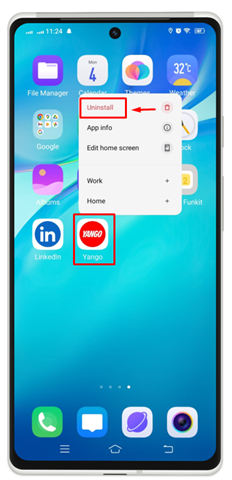
2. darbība: Ekrānā tiek parādīts apstiprinājuma ziņojums. Pieskarieties “ Atinstalēt ”, lai neatgriezeniski noņemtu šo lietojumprogrammu no mobilā tālruņa.
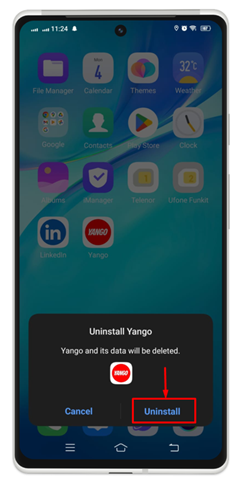
Tālāk redzamais attēls norāda, ka esat veiksmīgi noņēmis šo lietotni no savas Android ierīces.
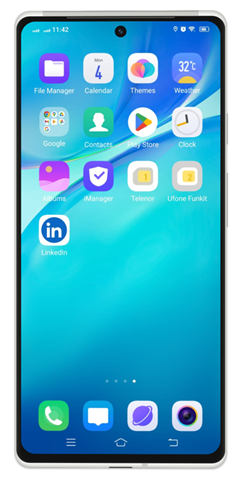
Ja vēlaties vēlreiz izmantot šo lietotni, varat to instalēt jebkurā laikā no Spēļu veikals ”, izpildot šajā rakstā sniegto instalēšanas procesu.
2.2: Kā atinstalēt lietotnes no Android iestatījumiem
Varat arī atinstalēt lietojumprogrammu no Android iestatījumiem. Lai to izdarītu, pārbaudiet tālāk norādītās darbības.
1. darbība: Sākumā pieskarieties zobrata ikonai, lai palaistu Android ierīces iestatījumus.
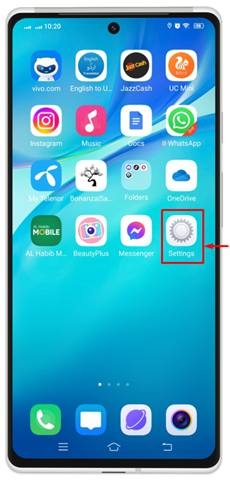
2. darbība: Pieskarieties “ Lietotnes un atļaujas/lietotņu pārvaldība ” iespēja virzīties uz priekšu.
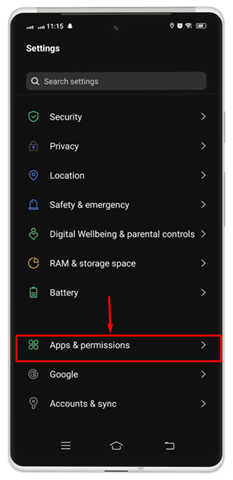
3. darbība: Izvēlieties lietotni, kuru vēlaties atinstalēt no ierīces. Pieskarieties lietotnei, kā mēs darīsim ar “ Tas ” tālākai apstrādei.
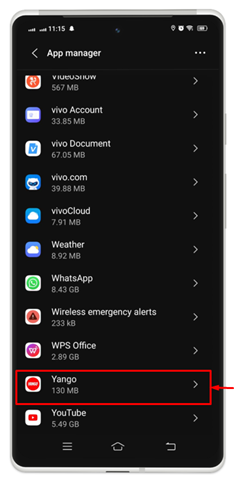
4. darbība: Pieskarieties “ Atinstalēt ”.
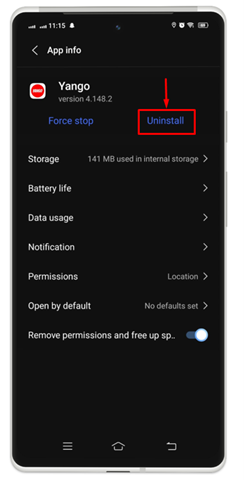
5. darbība: Ekrānā tiek parādīts neliels apstiprinājuma logs. Pieskarieties “ Labi ”, lai pabeigtu procesu.
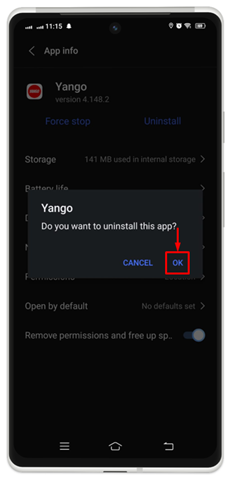
2.3: Kā atinstalēt lietotnes no Play veikala operētājsistēmā Android
Lai atinstalētu programmas no Spēļu veikals operētājsistēmā Android izpildiet tālāk sniegtos norādījumus.
1. darbība: Atvērt ' Spēļu veikals ”, noklikšķinot uz atskaņošanas ikonas.
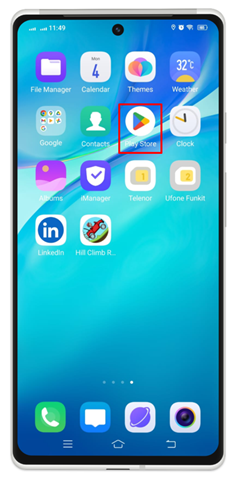
2. darbība: Pieskarieties savam profilam, kas atrodas mobilā tālruņa ekrāna augšējā labajā stūrī.
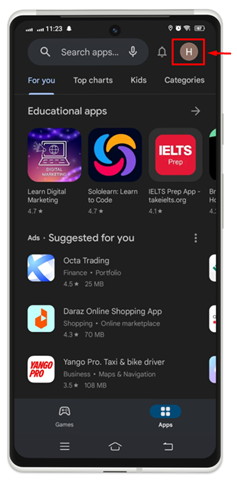
3. darbība: Dodieties uz ' Pārvaldīt lietotnes un ierīci ” opciju.
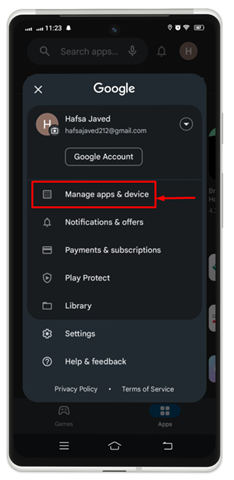
4. darbība: Atlasiet vēlamo lietotni, ko atinstalēt no “ Pārvaldīt ” sadaļu, atzīmējot izvēles rūtiņu, kas atrodas lietotnes priekšpusē. Jūs varat redzēt ' Dzēst ' ikona parādās augšējā labajā stūrī. Pieskarieties tam.
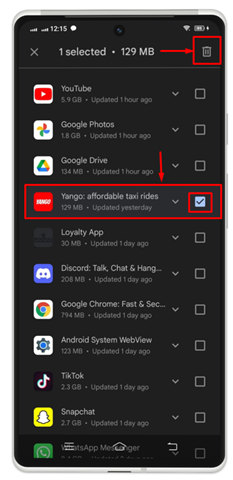
5. darbība: Apstipriniet atinstalēšanas procesu, pieskaroties ' Atinstalēt ” pogu.
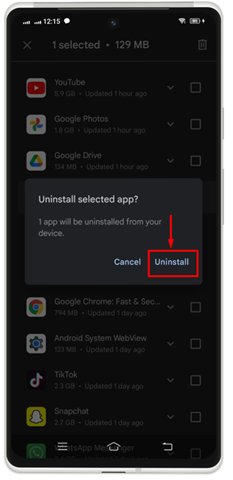
Varat pamanīt, ka atlasītā lietotne ir veiksmīgi atinstalēta no jūsu ierīces.
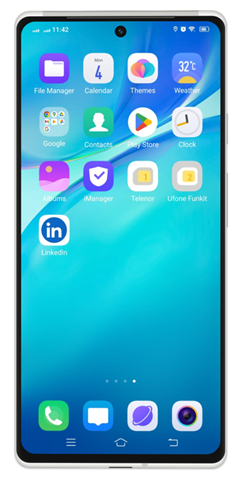
Secinājums
Varat instalēt lietotnes Android ierīcē no Google Play veikals vai an alternatīvais lietotņu veikals savā Android ierīcē. Ja jums vairs nav nepieciešama lietotne, varat to noņemt, lai mobilajā ierīcē atbrīvotu vietu. Lai to izdarītu, turiet nospiestu lietotnes ikonu, kuru vēlaties neatgriezeniski noņemt no ierīces. Jūsu mobilās ierīces sākuma ekrānā parādīsies neliela izvēlne. Pieskarieties Atinstalēt lai pabeigtu procesu, vai arī varat to atinstalēt no Iestatījumi >> Programmas un atļaujas >> Izvēlieties App >> Atinstalēt .